有的朋友在更新win11后,发现右击任务栏只有任务栏设置了,不知道win11右击任务栏打开任务管理器怎么设置,其实我们只需要在注册表中修改就可以了,还能把右击菜单改回win10的样式。
1、首先右键“开始菜单”,打开“运行”
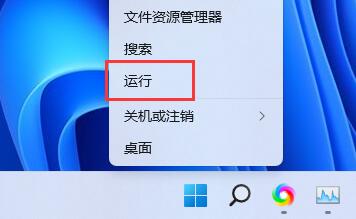
2、在其中输入“regedit”回车确定打开注册表编辑器。
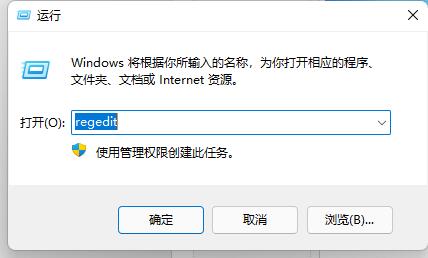
3、接着复制“计算机\HKEY_LOCAL_MACHINE\SOFTWARE\Microsoft\Windows\CurrentVersion\Shell\Update\Packages”路径到上方路径栏。
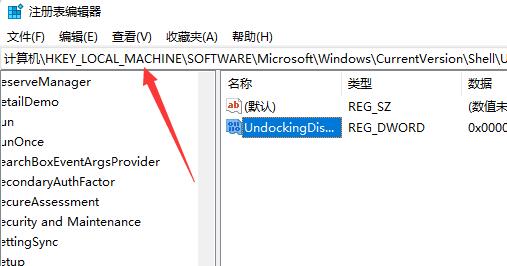
4、然后在右边右键新建一个“DWORD值”
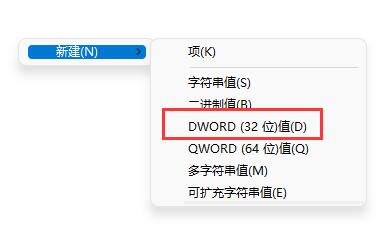
5、将他重命名为“UndockingDisabled”,并双击打开,更改值为“1”并保存。
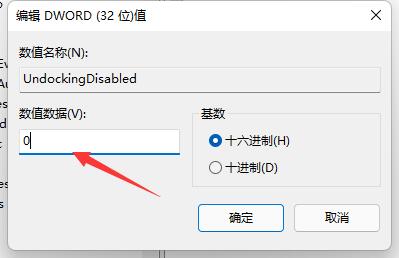
6、保存完成后重启电脑,就能发现右键任务栏可以打开任务管理器了。
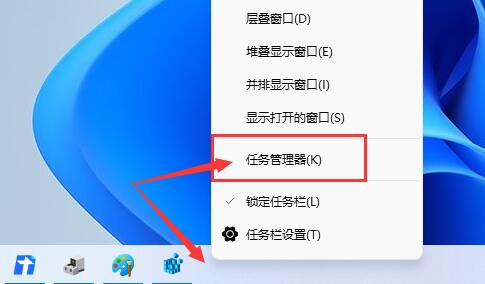
相关文章:怎么放在上面 | 设置全透明
 中望cad将圆打断成圆弧的教程
中望cad将圆打断成圆弧的教程
中望cad是一款国产cad软件,为用户带来了全兼容、高效率和运行......
阅读 360安全浏览器安装哔哩哔哩助手的方法
360安全浏览器安装哔哩哔哩助手的方法
哔哩哔哩助手是很多小伙伴都在使用的一款浏览器插件,在这款......
阅读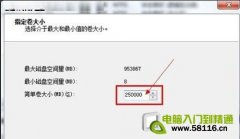 Windows 7下用磁盘管理为硬盘分区
Windows 7下用磁盘管理为硬盘分区
首先,打开控制面版----管理工具----计算机管理----磁盘管理,新......
阅读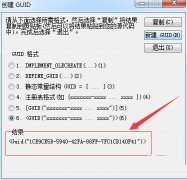 visual studio怎么新建GUID-visual studio创建GU
visual studio怎么新建GUID-visual studio创建GU
visual studio中想要创建一个GUID,必须要引入一个新的注册表暴露......
阅读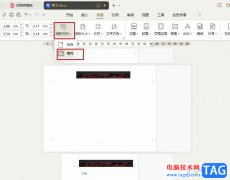 WPS Word单独设置一页为横向的方法
WPS Word单独设置一页为横向的方法
很多小伙伴在对文字文档进行编辑的过程中经常会选择使用WPS软......
阅读 抖音油短视频怎么制作油
抖音油短视频怎么制作油 英伟达收购数据存储解决
英伟达收购数据存储解决 GPU-Z 2.45 增加了对 RTX 309
GPU-Z 2.45 增加了对 RTX 309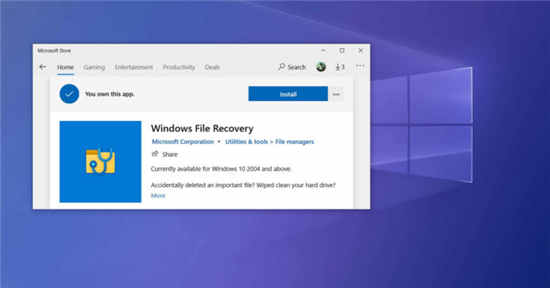 在下一个更新中,Windows
在下一个更新中,Windows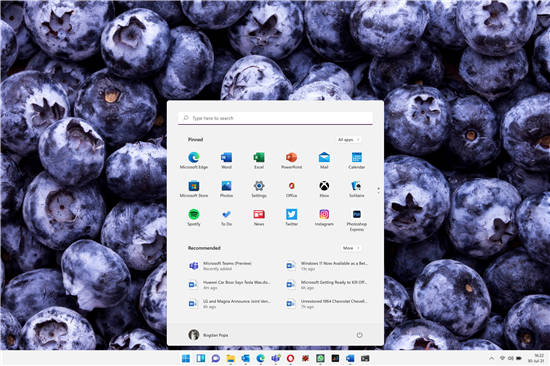 Windows 11 现已推出 Beta 版
Windows 11 现已推出 Beta 版 Microsoft 365 应用不再支持
Microsoft 365 应用不再支持 浏览器强大而可怕的历史
浏览器强大而可怕的历史 Windows10 2004、20H2和21H1 19
Windows10 2004、20H2和21H1 19 《泰拉瑞亚》灵气怎么得
《泰拉瑞亚》灵气怎么得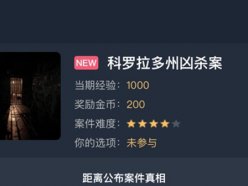 犯罪大师科罗拉多州凶杀
犯罪大师科罗拉多州凶杀 决战平安京玉藻前悬月命
决战平安京玉藻前悬月命 RX5500XT显卡参数评测大全
RX5500XT显卡参数评测大全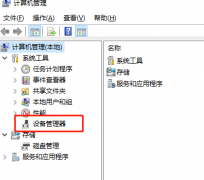 盈通rx580怎么更新驱动
盈通rx580怎么更新驱动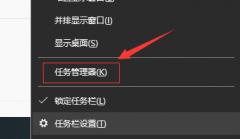 eclipse tomcat端口被占用被占
eclipse tomcat端口被占用被占 得实打印机驱动安装方法
得实打印机驱动安装方法 win11安装文件来源详细介绍
win11安装文件来源详细介绍 Adobe premiere中调整视频字幕
Adobe premiere中调整视频字幕 excel单元格太小了把它拉
excel单元格太小了把它拉 Word设置页边距的方法
Word设置页边距的方法 美图秀秀增高功能怎么用
美图秀秀增高功能怎么用 iOS 9.3正式版固件在哪下载
iOS 9.3正式版固件在哪下载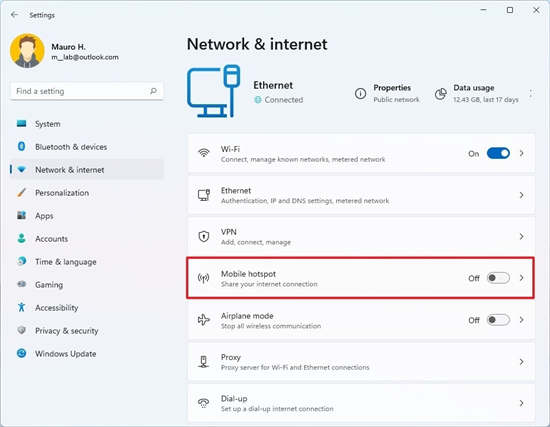 如何在 Windows 11 上将您的
如何在 Windows 11 上将您的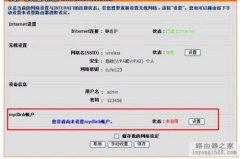 d-link云路由器配置教程
d-link云路由器配置教程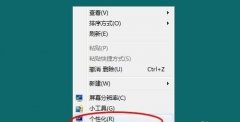
我们在使用win7系统的时候,可以手动设置窗口背景颜色,从而获得更好的视觉感受,如果设置成保护色还能保护我们的视力,而且方法非常简单,只需要在个性化的高级外观设置中就可以设置...
次阅读
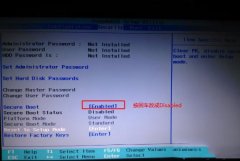
联想小新 V4000是一款搭载英特尔五代酷睿处理器的15.6英寸笔记本。联想小新 V4000预装了win10系统,不过还有不少的用户喜欢使用win7系统,因此很多用户都想把联想小新 V4000笔记本win10系统改成...
次阅读
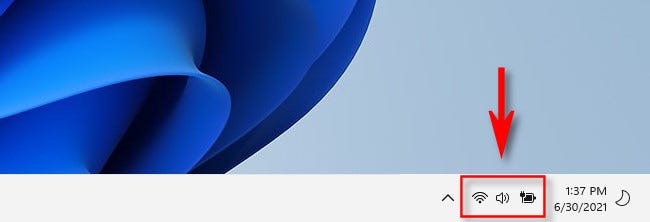
如何在Windows11上忘记已保存的Wi-Fi网络 有时,在对Windows11中的Wi-Fi连接进行故障排除时,它可以帮助清除或删除存储的Wi-Fi网络设置并重新开始。或者有时您不希望您...
次阅读
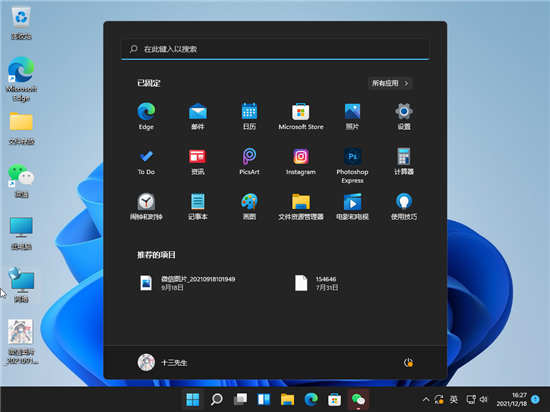
win11频繁卡死在桌面怎么办 win11系统是现在主流操作系统,其兼容性也比较强,基本上电脑都可以安装win10系统。可是有些朋友升级win10系统后却非常生气,因为它总是莫...
次阅读

微软今天宣布,它已经开发了一种新的图像字幕系统,可以自动为图像生成字幕。该公司今天早上说,这项新功能今天首先在Azure认知服务中启动,并将很快传播到Microsoft Word,Outlo...
次阅读

微软即将终止对Windows 10版本1903(也称为``2019年5月更新#39;#39;和``19H1#39;#39;)的支持。从2020年12月8日开始,操作系统将停止接收安全更新。 因此,Microsoft已开...
次阅读

win11系统清理技巧:怎么清理系统垃圾教程 有些朋友在使用win11系统时,发现自己的c盘内存不足了,但是又不知道怎么清理其中的无用文件,今天小编来教大家win11怎么清理...
次阅读
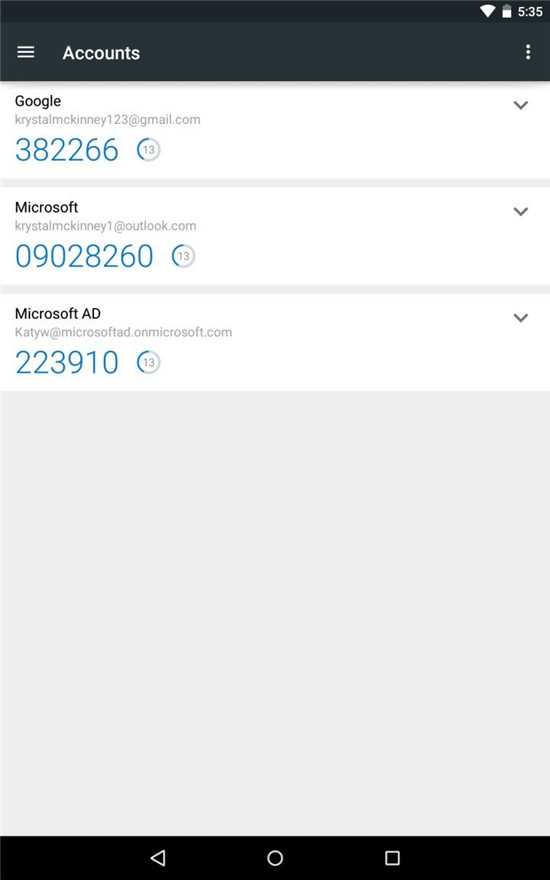
Microsoft Authenticator不断发展并获得越来越多的功能,对于致力于Microsoft生态系统的用户来说,这实际上是一件好事,尤其是因为它正在整体上成为更高级的密码管理器。...
次阅读
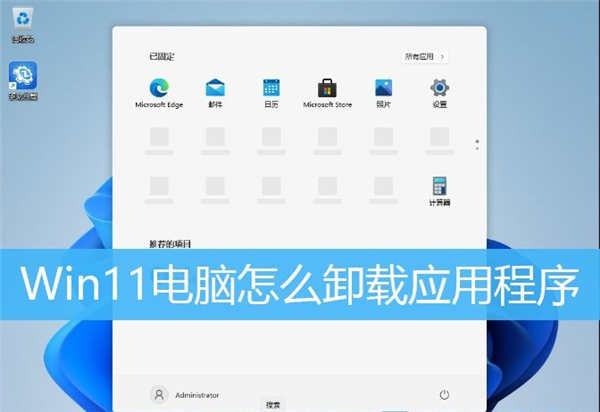
win11系统怎么卸载软件的应用_通过开始在Windows11上卸载应用程序 要在Windows11上快速卸载应用程序,请使用以下步骤: 1.打开开始。 2.单击右上角的所有应用程序...
次阅读
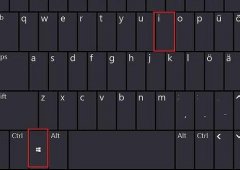
我们有时候会发现自己开机的同时启动了很多的软件,其中有些软件是根本不需要开机启动的,非常麻烦,这时候就可以通过关闭这些自启软件来解决问题,下面就跟着小编一起来看看关闭教程...
次阅读

我们在使用win7操作系统的时候,有些更新系统的情况下可能会出现系统卡死卡住的情况,这种情况也不能强制关机。那么对于win7配置更新到35%卡住不动了怎么办的问题,小编觉得有可能是因为...
次阅读
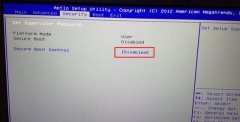
雷神911M 梦想版是一款搭载了intel酷睿七代i7处理器15.6英寸笔记本电脑。预装的是win10系统,但是还是有不少的用户喜欢win7系统,由于intel 6代以上CPU安装WIN7时usb3.0设备无法使用,要在采用集成...
次阅读

如何在 Windows 11 中设置垂直任务栏 Windows 11 推出后,部分用户抱怨操作系统如何将任务栏中的多个按钮合二为一。由于任务栏的刚性,也有人提出投诉。 幸运的是,社...
次阅读
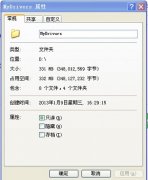
最近有网友在使用win7的文件共享功能时,发现win7更改了共享设置不能保存,这很有可能是因为我们或者共享的对象没有文件的权限,我们只需要更改一下相关的权限就可以了,下面一起来看一...
次阅读

我们在使用win7操作系统电脑的时候,如果电脑出现了系统司机无法使用的情况,相信很多小伙伴都想要重装自己的操作系统。那么对于深度技术win7怎么安装,小编觉得首先我们可以在系统家园...
次阅读